Jak dodawać nazwy do twarzy identyfikowanych przez aplikację Zdjęcia w iOS 10
Aplikacja Zdjęcia w iOS 10 powoli staje się mądrzejsza od lat. Do każdej kolejnej iteracji iOS dodano nowe funkcje, dzięki czemu może on działać bez końca rosnąca liczba zdjęć, które właściciele iPhone'a robią, a także dobrze współpracują z dodatkową funkcjonalnością aparatu app. iOS 9 przyszedł z kilkoma nowymi automatycznymi albumami, które sortowały selfie i zrzuty ekranu do własnych albumów. W systemie iOS 10 aplikacja Zdjęcia wypożyczyła funkcję z Facebooka; może teraz identyfikować osoby na zdjęciach. Ułatwia to tworzenie wspomnień z tymi samymi osobami, a gdy identyfikujesz osoby, iOS lepiej rozpoznaje ich twarz. Ponieważ funkcja nie ma danych, które ma Facebook, może ona jedynie rozpoznawać twarze na zdjęciach, ale nie może ich nazwać. Nawet zestaw zdjęć do kontaktu nie pomaga. Musisz ręcznie określić, kim jest ktoś po wykryciu jego twarzy. Oto jak.
Otwórz aplikację Zdjęcia i poszukaj albumu „Ludzie”. Ten album zostanie utworzony automatycznie w iOS 10. Wewnątrz zobaczysz miniatury zidentyfikowanych twarzy. Możesz zobaczyć tę samą osobę zidentyfikowaną jako dwie oddzielne osoby. Aby to naprawić, tj. Aby skonsolidować dwie twarze w jedną osobę, musisz je zidentyfikować i połączyć. Stuknij miniaturę twarzy, aby przejść do wszystkich zdjęć, w których zostały zidentyfikowane. Stuknij „Dodaj nazwę” u góry i wprowadź nazwę. Możesz wyszukiwać i wybierać nazwy zapisane w kontaktach.


Gdy ta sama osoba została zidentyfikowana dwukrotnie, ale w oddzielnych przypadkach, tj. IOS uważa, że są to dwie różne osoby, możesz połączyć je w jedną, przypisując im tę samą nazwę. Wszystko, co musisz zrobić, to dotknąć „Dodaj nazwę” i wybrać tę samą nazwę w obu przypadkach. Jeśli masz zbyt wiele przypadków, w których ta sama osoba jest identyfikowana osobno, indywidualne przypisanie im nazwiska zajmie zbyt dużo czasu. Zamiast tego dotknij przycisku „Dodaj osoby” na samym końcu albumu „Osoby”, a następnie wybierz wszystkie twarze tej samej osoby na następnym ekranie. Naciśnij przycisk „Scal” w lewym dolnym rogu, a wszystkie zostaną zgrupowane. Teraz musisz tylko raz dodać nazwisko osoby.
Jeśli iOS 10 nie zidentyfikuje twarzy, która pojawia się na wielu zdjęciach, możesz ją zidentyfikować ręcznie, dotykając przycisku „Dodaj osoby”. Aplikacja Zdjęcia pokaże dość długą listę każdej twarzy znalezionej na wszystkich twoich zdjęciach. Scal te, których potrzebujesz, a następnie dodaj do nich nazwę.
Poszukiwanie
Najnowsze Posty
Spin Reimagines Sterowanie ekranem blokady muzyki iPhone
Ulepszenia, które pozwalają użytkownikom dostosuj ekran blokady iOS...
Użyj dowolnego obrazu jako tła dla aplikacji do robienia zdjęć w iPadzie [Cydia]
Dla wielu osób Windows Phone 7 nie jest na tyle popularny, aby możn...
Wheel przedstawia szybki nowy sposób stosowania efektów fotograficznych w systemie iOS
Jest oczywiście dziwny wyjątek, ale większość edytorów zdjęć iPhone...

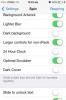
![Użyj dowolnego obrazu jako tła dla aplikacji do robienia zdjęć w iPadzie [Cydia]](/f/ade6737990912a01f4e69d277a0f3b1e.jpg?width=680&height=100)
